本文為英文版的機器翻譯版本,如內容有任何歧義或不一致之處,概以英文版為準。
檢視 3D-2D 物件追蹤標籤任務的工作者任務界面
Ground Truth 為工作者提供 Web 入口網站和工具,以完成 3D-2D 物件追蹤註釋任務。建立標籤工作時,您可以在 HumanTaskUiArn 參數中為預先建置的 Ground Truth UI 提供 Amazon Resource Name (ARN)。若要在使用 為此任務類型建立標籤工作時使用 UIAPI,您需要提供 HumanTaskUiArn。當您透過 建立標籤工作時,您可以預覽工作使用者介面並與之互動API。註釋工具是工作者任務介面的一環。工具不適用於預覽介面。下列影像呈現用於 3D-2D 點雲物件追蹤註釋任務的工作者任務介面。
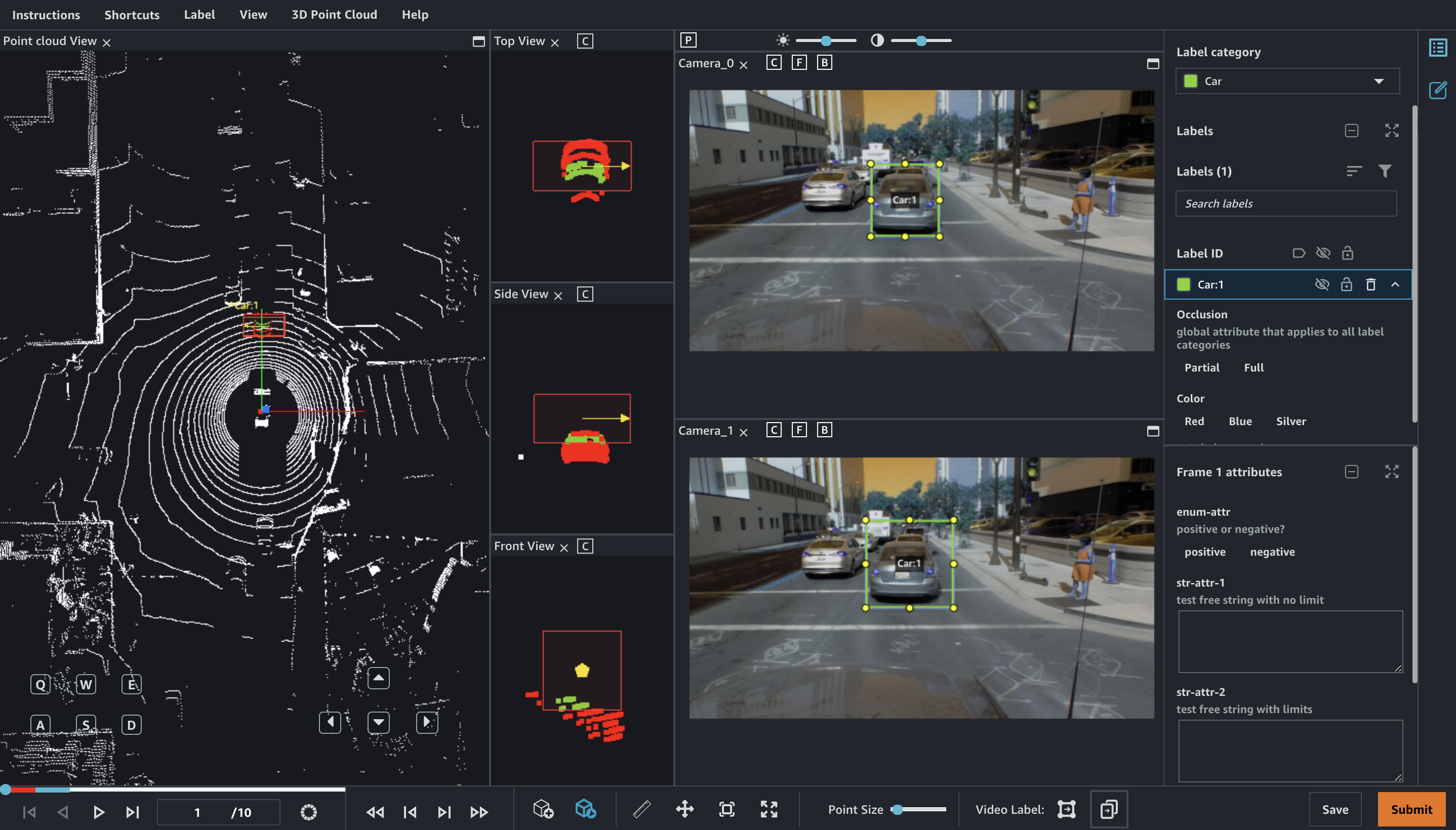
預設為啟用插補時。工作者新增一個立方體後,該立方體會複寫到序列中具有相同 ID 的所有影格。如果工作者在另一個影格中調整立方體,Ground Truth 會插補該物件的移動,並在調整手動調整影格之間的所有立方體。此外,若使用攝影機視圖部分,可以使用投影 (使用攝影機視圖中的 B 按鈕進行 “切換標籤”) 顯示長方體,為工作者提供攝影機圖像的參考。長方體到圖像投影的準確性,取決於外部和內在資料所擷取的校準準確性。
如果您為感應器融合提供攝影機資料,則影像會與點雲影格中的場景配對。請注意,攝影機資料應與點雲資料進行時間同步,確保點雲精確描繪順序中每個影格上的影像,如下方影像所示。
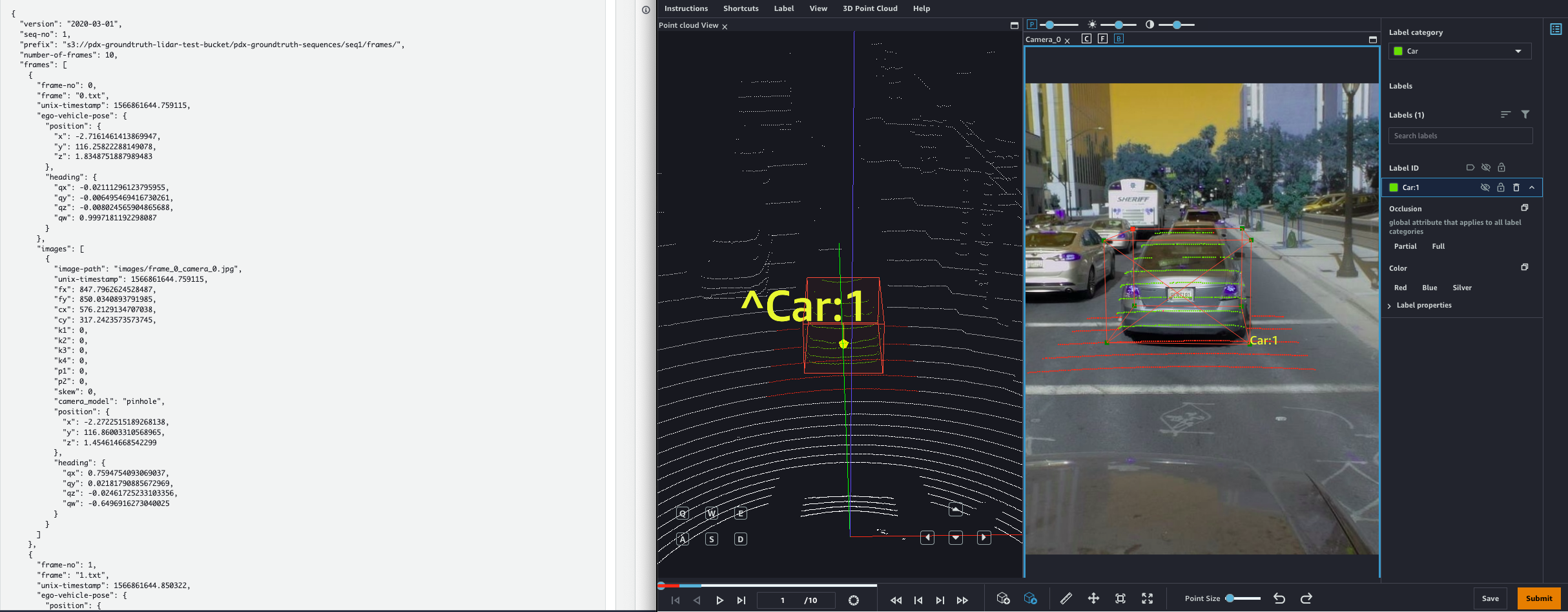
清單檔案包含外部和內部資料以及姿勢,可允許使用 P 按鈕顯示攝影機影像上的長方體投影。
工作者可以使用鍵盤和滑鼠在 3D 場景中導覽。他們可以:
-
在點雲中按兩下特定物件以放大。
-
使用滑鼠滾輪或觸控板來放大和縮小點雲。
-
同時按下鍵盤方向鍵和 Q、E、A、D 鍵,以向上、向下、向左、向右移動。使用鍵盤按鍵 W 和 S 來放大和縮小。
工作者在 3D 場景中放置立方體後,將會出現側視圖,其中包含三個投影側視圖:俯視圖、側視圖和前視圖。這些側視圖會顯示所放入立方體內部和周圍的點,以協助工作者美化該區域內的立方體邊界。工作者可以使用滑鼠來放大和縮小這些側視圖。
工作者應先選取長方體,在任何攝影機視圖上繪製對應的邊界框。這樣一來,就會使用一般名稱和唯一 ID 連結長方體和邊界框。
工作者也可以先繪製邊界框、選取它,然後繪製對應的長方體即可來連結兩者。
還有其他檢視選項和功能可用。如需工作者使用者介面的完整概觀,請參閱工作者指示頁面。
工作者工具
工作者可以透過放大和縮小來瀏覽 3D 點雲,也可使用滑鼠和鍵盤快速鍵在點雲中四處移動。如果工作者按一下點雲中的點,使用者介面會自動放大該區域。工作者可以使用各種工具在物件周圍繪製 3D 立方體。如需詳細資訊,請參閱下列討論內容的輔助標籤工具。
工作者在點雲中放置 3D 立方體後,就可以使用各種視圖,將這些立方體調整到緊密貼合汽車:直接在 3D 點雲中、在側視圖中 (框周圍有三個放大的點雲透視圖),或直接在 2D 影像中 (如果您包含感應器融合的影像)。
更多視圖選項可讓工作者輕鬆隱藏或檢視標籤文字、地面網線和其他點屬性。工作者也可以在透視投影和正投影之間選擇。
輔助標籤工具
Ground Truth 協助工作者在 3D 點雲物件追蹤任務中,使用 UX、機器學習和電腦視覺技術輔助標籤工具,更快、更準確地註釋 3D 點雲。下列輔助標籤工具適用於此任務類型:
-
標籤自動填入 – 工作者將立方體新增至影格時,具有相同尺寸、方向和 xyz 位置的長方體,會自動新增至序列中的所有影格。
-
標籤插補 – 工作者在兩個影格中標籤單一物件後,Ground Truth 會使用這些註釋,在所有影格之間插補該物件的移動情形。標籤插補可開啟及關閉。預設為開啟。例如,如果正在處理 5 個影格的工作者在影格 2中加入長方體,則會將長方體複製到所有 5 個影格。如果工作者隨後在影格 4 進行調整,則影格 2 和 4 現在形同兩個點,透過這兩點便可擬合一條線。長方體隨即插補於影格 1、3 和 5。
-
大量標籤和屬性管理 — 工作者可以大量新增、刪除及重新命名註釋、標籤類別屬性和影格屬性。
-
工作者可以手動刪除特定物件在影格之前或之後的註釋,或是所有影格內的註釋。例如,如果物件不再位於第 10 個影格之後的場景中,工作者可以刪除物件在該影格之後的所有標籤。
-
如果工作者意外大量刪除物件的所有註釋,則可以重新加回來。例如,如果工作者刪除物件在第 100 個影格之前的所有註釋,則可以將註釋大量新增至那些影格。
-
工作者可以在一個影格中重新命名標籤,在所有影格中,將會以新名稱更新所有指派該標籤的 3D 立方體。
-
工作者可以使用大量編輯功能,在多個影格新增或編輯標籤類別屬性和影格屬性。
-
-
貼齊 – 工作者可以在物件周圍新增立方體,並使用鍵盤快速鍵或選單選項,以 Ground Truth 自動調整工具將立方體緊貼物件的邊界。
-
調整到地面 – 當工作者將立方體新增至 3D 場景後,工作者可以自動將立方體貼齊地面。例如,工作者可以使用此功能,將立方體貼齊場景中的道路或人行道。
-
多視角標籤 – 工作者將 3D 立方體新增至 3D 場景後,側面板會顯示正面透視圖和兩個側面透視圖,協助工作者調整立方體,緊密貼合物件周圍。工作者可以在側面板中調整 3D 點雲的註釋,而調整會即時出現在其他視圖中。
-
感應器融合 – 如果您提供感應器融合的資料,工作者便可以在 3D 場景和 2D 影像中調整註釋,而且註釋會即時投影到其他視圖。若要深入了解感應器融合的資料,請參閱了解座標系統和感應器融合。
-
自動合併立方體 – 如果工作者確定具有不同標籤的立方體實際上代表單一物件,則可以在所有影格自動合併兩個立方體。
-
檢視選項 – 可讓工作者輕鬆隱藏或檢視標籤文字、地面網線和其他點屬性,例如顏色或濃度。工作者也可以在透視投影和正投影之間選擇。